Ни один компьютер не защищен от проблем с аппаратной частью. Множество компонентов портятся и загрязняются со временем, что потом влияет на всю работу компьютера в целом. Некоторые факторы ускоряют данные процессы, к примеру, работа через слишком жаркие условия, долгое отсутствие чисток внутренних компонентов и т. д. Однако, даже если за компьютером (ПК) хорошо следили, он в любом случае не защищен от влияния времени. Через какой-то срок неисправности неизбежно начнут возникать, и их после этого придётся устранять, потратив на это какое-то количество минут и секунд. Но в любом случае он может быть потом восстановлен.
Очень часто при технических проблемах с ПК возникает одна и та же ситуация — он начинает самопроизвольно выключаться сам по себе через несколько секунд/минут после того, как запускается. В этой статье мы рассмотрим, почему это происходит, и расскажем, что нужно делать в таких случаях, через что решаются проблемы, как он ремонтируется потом в случае любой неприятности - иногда достаточно тех же нескольких минут (секунд, правда, уже намного реже).
Самые простые причины отключения
Есть парочка наиболее распространенных виновников тому, почему самопроизвольно компьютер включается и сразу выключается в течение нескольких минут/секунд. Итак, почему это может быть с ПК:
- Загрязнение внутреннего пространства системного блока - именно оно может быть причиной выключения. Как бы тривиально это ни звучало, но это, наверное, самая часто встречаемая первопричина большинства проблем. Если компьютер не чистить годами, то пыль осядет огромным слоем на всех его компонентах: кулерах, микросхемах, платах и т. д. Так что первое, что нужно делать при проблемах с включением компьютера – он должен быть потом хорошо прочищен изнутри. Это займёт не несколько минут и секунд, а чуть побольше, зато сильно увеличит производительность. В целом профилактическую чистку внутренностей рекомендуется делать примерно раз в полгода.
- Еще одной причиной выключения компьютера может стать оперативная память. Её планки, сами слоты для их подключения могут выйти из строя. Также, если компьютер подвергался каким-то перевозкам или переноскам, планка оперативной памяти могла просто отсоединиться от входа. Так что первым делом проверьте, хорошо ли они подключены к материнской плате. Если нарушений замечено не было, можете вставить планку оперативной памяти в другой слот или, если у вас планок несколько, высунуть одну из них и попробовать включить компьютер без неё. Возможно, ответ на вопрос, почему возникают неприятности, кроется лишь в одной планке ОЗУ, без которой компьютер и запустится нормально.
- Также компьютер может самопроизвольно выключаться при вздутии, а соответственно и выходе из строя, его конденсаторов. Их физическую деформацию сможет заметить даже неопытный пользователь, однако исправить самому ему будет не под силу. Если была обнаружена такая деформация, то собственноручно лучше ничего не делать. Самым оптимальным вариантом тут будет потом доставка компьютера в сервисный центр или соответствующему мастеру, для них делать исправления будет не трудно.
Обнуление настроек БИОСа
В некоторых случаях может потом помочь восстановление стандартных настроек BIOS. К примеру, если вы сами случайно изменили конфигурацию компьютера (после которой и начались проблемы с включением) или это произошло вследствие каких-то других причин. Делать это можно несколькими путями, первый из которых куда легче второго. Но воспользоваться им будет реально только при возможности вызова меню БИОСа. Поэтому, если ваш компьютер самопроизвольно выключается не сразу же, а через несколько минут после включения, то в ходе последнего нажимайте клавишу F2 или Del (чаще всего), что повлечет включение BIOS. Потом на последней вкладке «Exit» должна находиться строка «Load Setup Defaults» (название может немного варьироваться в зависимости от модели БИОСа). Клацаем по ней, подтверждаем применение команды и выбираем «Exit & Save Changes». Потом ждем включения компьютера для проверки.
и сразу выключается, когда запускается, не давая вам возможности зайти в меню БИОСа, то обнуление придется делать вручную. Сразу же стоит отметить, что для неопытных пользователей данный метод может оказаться сложным, так что, если вы не уверены, лучше попросите делать это одного из знакомых или обратитесь к профессионалу.
Итак, делать обнуление вручную можно через специальную перемычку на материнской плате. Последняя обычно находится рядом с батарейкой CMOS. Батарейка эта выглядит прямо как обычная круглая батарейка, а CMOS — это специальная микросхема компьютера, в которой находятся ключи по запуску ПК и данные о комплектующих его в себе. Именно память CMOS и проходит через обнуление при возвращении БИОСа к стандартным настройкам. Перемычка же сделана в виде 3 маленьких штекеров, на первые два из которых надет на себе специальный «колпак». Чтобы вернуть заводские настройки BIOS, вам нужно снять этот колпак с первых двух штекеров и надеть его на «второй — третий» примерно на 10 — 15 секунд. После чего опять надеть его на первые два. Делать это нужно очень осторожно, дабы после подобного не повредить сами штекеры, не спешить сделать это за несколько секунд, лучше потратить какое-то количество минут. Также рядом со штекером обычно присутствует надпись «Clear», «Clear CMOS», «CLRTC» и т. п.
Если же у вас дорогая и качественная материнская плата, то на ней скорее всего будет специальная кнопка с подобными надписями, после нажатия которой настройки будут автоматически обнулены.
Неисправности отдельных компонентов
Еще одной причиной, почему выключается компьютер через несколько минут/секунд, может стать нестабильная работа одного из его компонентов. Первым под подозрение попадает блок питания. Если он не выдерживает напряжения через себя, то после такого постоянные выключения компьютера будут вполне естественным явлением - вот почему и происходят неприятности. Можете попросить у друзей или знакомых дать вам на время блок питания от своего компьютера и включить собственную машину после этого с ним. Если он запускается нормально, то это только подтвердит вину подозреваемого, объяснит, почему с компьютером проблемы.
Перегрев процессора или видеокарты тоже является частой причиной выключения компьютера. Выключения в таких случаях происходит не через несколько секунд, а через 5 — 10 минут после включения. Проверить температуру деталей компьютера можно программой AIDA64 в разделе «Датчик». Нормальная температура для современного процессора не должна превышать 65 — 70 градусов (Почему? Потому что это уже критический максимум). Если же температура вашего процессора выше, то проблема явно с ним. Для видеокарт температура в 65 градусов - вполне себе нормальное явление, свидетельством перегрева будут температуры в 90 — 100 градусов и выше.
Проблемы при перегреве
При перегреве процессора или видеокарты, прежде всего вам следует их почистить. Если это не помогло, то можно заменить термопасту на чипе. Термопаста — это специальное вещество. Купить её можно в любом специализированном магазине, обычно поставляется внутри обычных шприцов. Перед нанесением пасты на чип нужно аккуратно очистить его от следов предыдущей в себе и только потом нанести тонкий слой новой, завершив процедуру установкой остальных элементов компонента. Это займёт не так уж много минут и секунд. Логика «чем больше термопасты, тем лучше» тут не работает. Слишком толстый слой этого вещества лишь затруднит потом теплопроводность, так что не нужно выливать себе его литрами.
Если же это не исправит ситуацию и проблема с перегревом останется, то компонент следует отнести в сервисный центр.
Одна из распространенных проблем при работе с ПК – внезапное отключение устройства. Причем часто это происходит неожиданно, без видимых причин. Такое поведение может вызвать массу неудобств, даже если подобное неожиданное отключение происходит редко.
Ниже перечислены наиболее вероятные причин, почему выключается компьютер сам по себе, а также рекомендации по устранению возможных проблем.
1. Перегрев одного из узлов компьютера
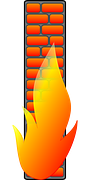 В первую очередь при произвольном выключении ПК рекомендуется проверить температуру процессора и других компонентов. Чаще перегревается центральный процессор (данный компонент выделяет много тепла в силу своего устройства). Но причина может быть и в других компонентах. Для мониторинга можно использовать специализированную программу, которая показывает температуру отдельных элементов ПК, например, HWmonitor.
В первую очередь при произвольном выключении ПК рекомендуется проверить температуру процессора и других компонентов. Чаще перегревается центральный процессор (данный компонент выделяет много тепла в силу своего устройства). Но причина может быть и в других компонентах. Для мониторинга можно использовать специализированную программу, которая показывает температуру отдельных элементов ПК, например, HWmonitor.
От перегрева помогает чистка ПК, которую лучше делать не самостоятельно, а обратившись в сервисный центр. Дело в том, что чистка ПК с помощью обычных кисточек, щеток, пылесоса и пр. может вызвать дополнительные проблемы. Для хорошей чистки ПК нужны не только навыки, но и подходящее оборудование и приспособления.
Компьютер может перегреться банально в жару. Его система охлаждения имеет ограниченные возможности. И в случае аномальной жары мощности системы охлаждения может не хватить. И тогда ПК щелк, и отключается. Что же, придется ждать, пока не наступят более приемлемые условия для работы, или использовать вентиляторы, кондиционеры и другие устройства охлаждения для создания более комфортных условий работы ПК. Там, где люди способны выдержать жару или холод, компьютер может оказаться более «хилым» партнером, и подвести в самый неподходящий момент.
2. Проблема с блоком питания
Это вторая по частоте причина. В блоке питания могут быть две основные проблемы: неисправность и недостаточная мощность. Проблема может возникнуть, к примеру, после установки новых комплектующих (например, более мощной видеокарты).
Для проверки можно временно поставить в ПК другой, заведомо рабочий блок питания. Если суммарная мощность новых компонентов превышает суммарную мощность ранее установленного блока питания, то нужно заменить блок питания на более мощный. В любом случае мощности блока питания должно хватать для питания всех элементов ПК, иначе блок питания надо ремонтировать или заменять.
Ремонт или замену блока питания также лучше делать с привлечением специалистов или обратившись в специализированный центр. Так как нужно не только иметь в наличии подходящий блок питания, но и нужно сделать точную диагностику, подтверждающую версию о том, что компьютер отключается из-за блока питания ПК.
3. Вирусы или повреждение системных файлов
 Серьезные вирусы также могут повлиять на работоспособность системы. Для проверки на вирусы необходимо использовать надежный антивирус. Для разовой проверки можно использовать пробную версию платной программы, например, DrWeb или Касперский, – функционала вполне будет достаточно.
Серьезные вирусы также могут повлиять на работоспособность системы. Для проверки на вирусы необходимо использовать надежный антивирус. Для разовой проверки можно использовать пробную версию платной программы, например, DrWeb или Касперский, – функционала вполне будет достаточно.
В случае серьезных повреждений может понадобиться полная переустановка системы.
Некоторые неопытные пользователи любят чистить реестр, оптимизировать Windows в надежде на ускорение работы компьютера. Для этого они используют соответствующие программы типа CCleaner. В результате неумелого применения таких «простых» программ удаляются важные системные файлы, операционная система перестает работать. Остается только вариант переустановки операционной системы с одновременной потерей личных файлов пользователя.
В таких случаях начинающим пользователям лучше использовать встроенные средства в операционной системе.
4. Перебои с электричеством в домашней сети
Даже незначительные и кратковременные скачки напряжения в сети также могут приводить к выключению ПК. При этом остальная электроника будет продолжать работать, поскольку она менее чувствительна к параметрам сети. Для решения проблем с электричеством используют ИБП (расшифровывается как Источник Бесперебойного Питания).
 В некоторых случаях достаточно иметь так называемый или устройство для сглаживания скачков напряжения в сети. Оно намного дешевле и проще в эксплуатации, чем ИБП, не имеет в своем составе аккумуляторной батареи, легче по весу, а внешне напоминает обычный удлинитель и разветвитель 220В.
В некоторых случаях достаточно иметь так называемый или устройство для сглаживания скачков напряжения в сети. Оно намного дешевле и проще в эксплуатации, чем ИБП, не имеет в своем составе аккумуляторной батареи, легче по весу, а внешне напоминает обычный удлинитель и разветвитель 220В.
Но сетевой фильтр помогает не от всех проблем. Если скачки напряжения настолько сильные, что приводят к кратковременному отключению электропитания, то без ИБП уже не обойтись.
Также, конечно, при первой возможности надо предпринять усилия по ремонту электросети, чтобы не было скачков электроэнергии, кратковременного отключения электроэнергии. Дело в том, что данные скачки приводят к так называемым переходным процессам. Они в свою очередь могут генерировать опасные напряжения в сети, приводящие не только к отключению ПК, но и к полному выходу из строя электрооборудования, включая персональные компьютеры.
 Надо помнить, что грозы и другие погодные аномалии (например, сильный ветер, шторм) способствуют появлению сильных помех в электрической сети. Это тоже может приводить к непредвиденным отключениям ПК.
Надо помнить, что грозы и другие погодные аномалии (например, сильный ветер, шторм) способствуют появлению сильных помех в электрической сети. Это тоже может приводить к непредвиденным отключениям ПК.
Грозы и шторма лучше пережидать, не пользуясь ПК, так как перебои с электроэнергией могут легко повредить электронику и механику персонального компьютера.
5. Перегрузка компьютера
Компьютер, он, конечно, железный. И должен выдерживать любые нагрузки. Например, он должен работать с мощными современными играми с их графическими возможностями и прочими пользовательскими интерфейсами. Но не всегда компьютер в состоянии выдержать эти нагрузки.
Почему выключается компьютер во время игры?
 Для каждого программного продукта, для каждой игры, для каждого приложения, как правило, разработчики игры указывают минимально необходимую конфигурацию «железа» ПК.
Для каждого программного продукта, для каждой игры, для каждого приложения, как правило, разработчики игры указывают минимально необходимую конфигурацию «железа» ПК.
Если реальный ПК имеет более слабую конфигурацию, будь то процессор, жесткий диск, видео карта, звуковая карта и прочие компоненты, этот ПК может не выдержать нагрузки и выключиться в самый неподходящий момент.
Исправить ситуацию можно, только отказавшись от использования таких «тяжелых» программ, непосильных для «железа» компьютера. Причем такие программы надо полностью удалить с компьютера.
Для удаления в составе самой игры (самого приложения) может быть опция для удаления самой себя. Если в игре (в приложении) такой опции нет, то можно воспользоваться системной опцией «Удаление программ», входящей в состав операционной системы Windows. Если просто удалить файлы этих программ, эффекта не будет.
6. Проблемный драйвер или проблемное устройство
 Внезапные отключения могут начаться после установки нового устройства или после . В этом случае достаточно вернуть прежнюю конфигурацию, чтобы компьютер снова начал стабильно работать.
Внезапные отключения могут начаться после установки нового устройства или после . В этом случае достаточно вернуть прежнюю конфигурацию, чтобы компьютер снова начал стабильно работать.
Это довольно редкая неисправность, ее действительно следует рассматривать в самую последнюю очередь, предварительно исключив все остальные причины внезапного отключения ПК.
Возврат к прежней конфигурации – это откат системы к состоянию на дату, предшествующую установке нового драйвера или обновления драйвера подозрительного устройства.
7. Другие причины
Когда ПК включается, начинается загрузка приложений, которые находятся в автозагрузке. Если программ в автозагрузке становится очень много, то это может приводить к отключению ПК. Подробнее об этом для Windows 7 писала .
Если же все вышеперечисленные причины удалось исключить, а внезапные отключения не исчезли, то, возможно, возникла серьезная аппаратная проблема. Здесь уже, если у пользователя ПК мало опыта в обслуживании компьютеров, лучше обратиться к специалистам, которые могут помочь в решении этой непростой проблемы.
В любом случае ПК не должен отключаться сам автоматически без участия пользователя. И если он это все-таки делает, то это повод задуматься и попытаться исправить проблему.
Бывает, при использовании персонального компьютера он самопроизвольно выключается. Как ни странно, это одна из самых частых проблем, и по совместительству крайне неприятная. Причин несколько. Рассмотрим несколько причин, способы их решения, и методы предотвращения данной проблемы в будущем.
Причины:
Если компьютер выключается сам по себе во время игры, есть две возможных причины связанные с блоком питания.
Первая – нехватка подаваемой мощности на видеокарту в моменты пиковой нагрузки.
Вторая- износ блока питания, он изживает свои ресурсы,по этой причине компьютер может вовсе не включаться. Решить данную проблему можно заменой блока питания.

Очередной причиной, почему компьютер выключается во время игры, может быть перегрев процессора, вызванный несколькими причинами.
Первая – пыль, оседающая на аппаратные составляющие компьютера.
Вторая -неисправности или же полный отказ системы охлаждения. Данную проблему можно решить, почистив от пыли системный блок, и заменить неисправные детали системы охлаждения, если таковые имеются. Для предотвращения этого необходимо регулярно, раз в полгода чистить системный блок от пыли, и наносить термопасту на процессор.

Если для сборки компьютера был использован легко гнущийся корпус, к примеру, из оцинковки, то при вибрации, или внешнем физическом взаимодействии, контакты между деталями могут быть нарушены. Однако, не стоит самому проверять целостность всех контактов, без имеющихся на то умений.
Почему компьютер включается и сразу выключается?
Сразу отметим, что в этой ситуации всё гораздо серьёзней. Данная проблема не многим отличается от предыдущей. Однако, причинами могут послужить совершенно другие вещи. Подробнее остановимся на каждой из них.

Если перед появлением такой проблемы, были замечены «тормоза» и зависания системы, долгая перезагрузка, то возможно виной всему – неисправность оперативной памяти. Для определения, «виновна» ли оперативная память, стоит поменять планки оперативной памяти местами. Проверить отдельно одну планку оперативной памяти в каждом слоте. Если после этих действий, компьютер выключается сразу после включения, оперативная память в порядке. Для профилактики, стоит лишь, банально чистить системный блок от пыли.
Проблемы в работе материнской платы
Ежели неполадки в работе оперативной памяти не подтвердились, то стоит приглядеться к материнской плате. Рассмотрим 3 возможных причины вызывающие неполадки в работе материнской платы.

Как бы печально это ни звучало, материнской плате придёт конец. При таком вердикте ремонт нецелесообразен из экономических соображений. Разъёмы в разных материнских платах ориентируются на узкий круг возможных составляющих, то владельцам устаревших компьютеров это повод сменить компьютер. Если же части компьютера ещё не потеряли популярность, можно произвести замену.

Если удастся доказать наличие заводского дефекта, то всё обойдётся заменой. Причиной появления микротрещин является неправильное использование, то поможет лишь покупка новой материнской платы.

Решить данную проблему можно заменой неисправных конденсаторов, это лучше доверить профессионалам.
Почему компьютер не выключается после завершения работы?
В некоторых случаях пользователи сталкиваются с тем, что компьютер продолжает работать после завершения работы. Рассмотрим две основных причин данной проблемы.

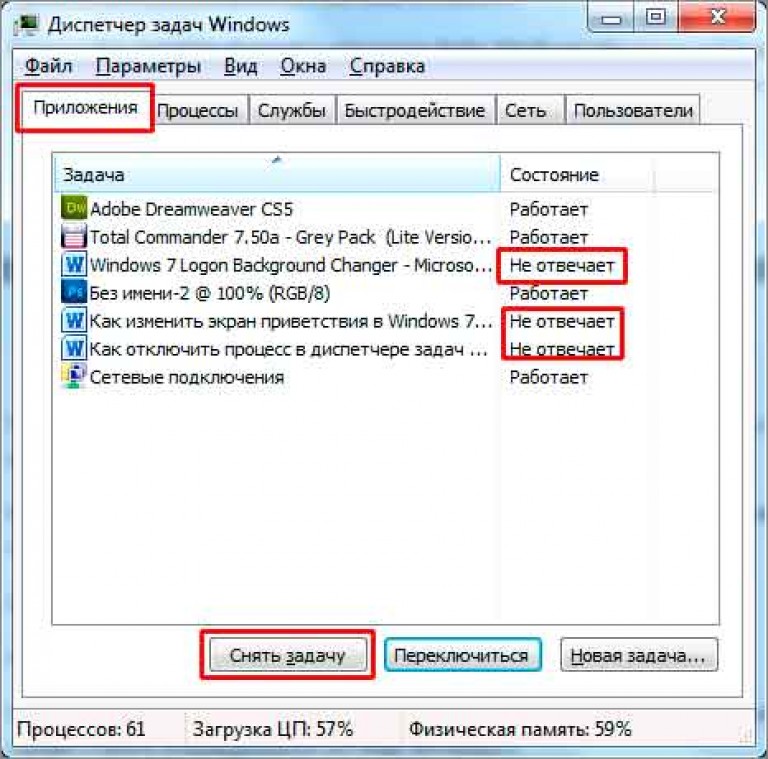
Если опасения с вирусом не подтвердились, стоит поискать программу, не дающую компьютеру завершить работу. Рассмотрим на примере windows 7, в целом общий путь должен совпадать. Откроем ярлык «Мой компьютер». Сверху находиться панель с кнопкой «Открыть панель управления». Из открывшегося списка, выберите пункт «Цент поддержки». Раскройте вкладку «Обслуживание». нажмите на ссылку «Показать журнал стабильности работы». В представленном мониторинге выберите дату,с представленным отчётом об ошибке. В отчёте будет указана программа, не дающая полностью завершить работу компьютера. После нахождения этой программы, её следует выключить, понадобится выполнить пару несложных действий. В меню «Пуск» найдите кнопку «Выполнить». В открывшемся поле введите«msconfig» и нажмите кнопку «Enter». В открывшемся окне нужно выбрать закладку «Общее». Затем необходимо поставить галочку напротив пункта «Выборочный запуск» затем «Загружать системные службы». После этого нужно посетить закладку «Службы» и из представленного списка найти и принудительно завершить программу представленную в отчёте. Однако, не прибегая к поискам, можно поставить галочку напротив пункта «Не отображать службы Майкрософт» и затем нажать на кнопку «Отключить все». После этих действий необходимо перезагрузить компьютер. Такой вариант завершить работу всех сторонних программ.
Почему долго выключается компьютер виндовс 7
Поскольку windows 7 одна из самых популярных операционных систем, речь зайдёт об одной конкретной причине присущей для этой версии windows. Причин долгоговыключения компьютера под управлением данной версии ос несколько. Рассмотрим каждую из причин.
Лишние фоновые процессы
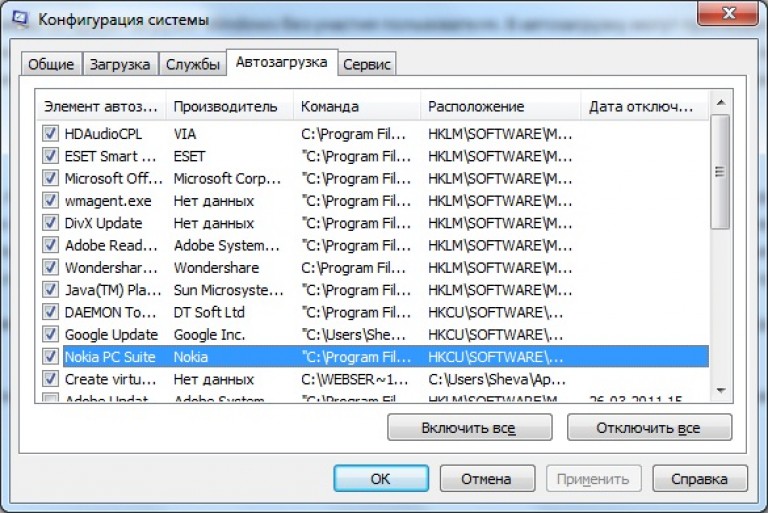
Windows 7 отличается большим количеством ненужных фоновых процессов (около 140, к примеру в windows XP их около 25), запускающихся вместе с системой. При выключении системе необходимо сохранить данные собранные тем или иным процессом, а это требует времени. Для устранения этой проблемы, необходимо отключить ненужные фоновые процессы.
Программный конфликт
По этой причине компьютер может долго выключаться и под управлением других версий windows. Для windows 7 эта проблема характернее всего, поскольку программа не отвечает, то при выключении, система не вправе аварийно завершить работу программы. В таких случаях, иногда стоит прибегнуть к отключению компьютера от сети. Чтобы это не происходило, нужно самостоятельно завершить работу всех активных программ.
Драйвера
Ни в одной другой системе как windows 7 не возникает таких частых проблем с драйверами. Данная версия хранит зачастую драйвера с ошибками, то повторная установка может не принести результатов. Некорректно установленные драйвера могут снизить производительность, что отразится на времени выключения. Для удаления некорректно установленных драйверов можно использовать программу DriveCleanup, после чего установить драйвера заново. Если же операционная система, в данном случае windows 7, полностью не сменялась на компьютере более одного года, обновлять какие-либо драйвера не рекомендуется.
В этой статье приведены основные причины и способы решения таких проблем как: самопроизвольное выключение и включение компьютера, долгое выключение компьютера под управлением операционной системы windows 7.
Нередко бывает ситуация, когда у простого пользователя, после длительного периода нормальной эксплуатации, компьютер, внезапно, начинает самостоятельно отключаться. Довольно часто причина этого достаточно легко устранима собственными силами. Попробуем разобраться – от чего это происходит, и как исправить возникшие неполадки.
Причины выключения ПК и их решения
Отключаться компьютер может из-за множества различных причин, среди которых можно выделить как программные, так и аппаратные. В целом можно примерно определить – какова причина, по поведению. Так, если операционная система не успевает начать загружаться – то высока вероятность именно аппаратных проблем.
В противном случае могут быть проблемы любого характера, в том числе и программные, чаще из-за различного рода вредоносного ПО. Однако в первую очередь необходимо узнать - почему такое происходит.
Вредоносные программы
Различного вида программ, создающих многие неприятности для пользователей, притом самостоятельно распространяющихся, существует великое множество. Есть и такие, которые после своей загрузки производят отключение ПК.
Разберём – что делать, чтобы либо исключить такой вариант, либо устранить проблему.
В первую очередь необходимо создать загрузочный диск, или флэш-накопитель с антивирусным ПО. На сайтах производителей антивирусных программ бесплатно предлагаются такого рода образы, с полной инструкцией по созданию загрузочных дисков. Хотя для этого и потребуется «здоровый» компьютер, с доступом в интернет.

Создав такой накопитель, следует:

Примечание. Полная проверка может происходить длительное время, вплоть до нескольких суток – зависит от количества и характера записанной информации, а также от общей производительности системы.
Если же после проверки система аналогично отключается при работе, или вовсе не успевает загрузиться – то проблема однозначно аппаратного характера.
Низкое питание или неисправность БП
Когда ПК даже ещё не успевает начать загрузку, либо предыдущий вариант однозначно указал на аппаратную проблему, то нередко виновником проблем становиться источник вторичного питания в самом компьютере. Или, как вариант, попросту слишком низкое напряжение в сети переменного тока 220В.

В первую очередь необходимо проверить напряжение сети переменного тока. Помочь в этом может либо «знакомый электрик», либо универсальный прибор – мультиметр. В идеале напряжение сети должно быть 220 Вольт, однако допускаются отклонения в размере 10%. Т.е. при 240 или 200 В блок питания должен работать нормально.

В случае отклонения напряжения за допустимые пределы, необходимо либо решать проблему, обращаясь к электрикам, либо установить стабилизатор напряжения, коих в продаже представлено достаточное количество.
В самом блоке питания, если проблема не в розетке, могут быть неисправности следующего характера (когда компьютер периодически отключается):
- аварийное отключение, в результате перегрева – возможно, вышел из строя вентилятор охлаждения, либо внутренняя часть блока питания сильно загрязнилась;
- физическая деградация компонентов схемы (чаще конденсаторов) – обычно после «прогрева» начинает работать нормально;
- чрезмерная нагрузка компонентов системного блока – аварийное отключение, в результате перегрузки;
- сигнал аварии от материнской платы – неисправности работы встроенных преобразователей или др. (хоть это уже и не сам БП).
Что необходимо делать, чтобы исправить ситуацию:

По большому счёту, если очистка от пыли решила проблему, то хорошо. В остальных случаях (кроме варианта, когда система не работает с заведомо исправным БП) источник вторичного питания лучше всего заменить. А вот в варианте неработоспособности системы при заведомо исправном блоке питания проблема кроется в иных компонентах.
Перегрев процессора или видеокарты
После длительной эксплуатации, либо же при изначальном браке некоторых комплектующих, возможна ситуация, когда компьютер отключается из-за перегрева важных компонентов. К примеру – радиаторы охлаждения центрального или графического процессора могут «зарасти» пылью и перестать выполнять свои функции.

Если компьютер выключается сам по себе, через 5 минут работы, то в первую очередь необходимо проверить именно системы охлаждения.
На что изначально обратить внимание, подскажет характер поведения ПК:

Когда воспользоваться, программными средствами для определения повышенной температуры возможности нет, а в BIOS отображаются вполне адекватные значения (ведь нагрузка в этом режиме отсутствует), то следует просто провести визуальный осмотр и профилактику систем охлаждения.
В первую очередь необходимо убедиться, что охлаждающие системы надёжно зафиксированы на своих местах, а вентиляторы на них (если есть) вращаются без посторонних звуков и усилий. Когда вентилятор сильно шумит, или трудно вращается, то его следует заменить.
Профилактика СО производится следующим образом (достаточно просто):
Однако возможны случаи, когда профилактика не помогает (либо компьютер вовсе новый). В таком случае возможно система охлаждения попросту не справляется с поставленной задачей, т.к. ей не хватает производительности. Это может быть как неверный расчёт ещё при производстве, так и потеря эффективности, ввиду износа.
Потому необходим более тонкий подход, который пригодиться также в случае разовых неполадок, которые ещё не «вылились» в серьёзную проблему. К тому же такой контроль поможет не допустить появления проблем.
Видео: Компьютер отключается
Завышена температура, значения узнаём в AIDA
Все основные системы ПК оснащены встроенными компонентами контроля и самодиагностики. Так и центральный процессор, видеокарта и чипсет, оснащены температурными датчиками. Их показания можно увидеть в BIOS, либо же воспользоваться специальными программами в среде ОС.

Одна из наиболее распространённых программ такого рода (а также обладающая многими другими полезными функциями) – это AIDA. Потому ей и воспользуемся. Установки она не требует – достаточно скачать, и можно сразу запускать. Программу скачивать необходимо соответствующей версии. Если у вас 64 битная версия ОС (сейчас таковых уже большинство), то и программа необходима AIDA64.
Сам запуск осуществляется двойным кликом по исполнительному файлу программы (aida64.exe или aida.exe, соответственно для 64 битной и 32 битной версии). После запуска, в левой части окна программы (озаглавлено «Меню») необходимо выбрать пункт «Датчики», после чего справа отобразятся показания всех температурных датчиков, имеющихся в системе. Полезно проверить температурные показания при работе ресурсоёмких приложений, т.к. при нагрузке они повышаются.
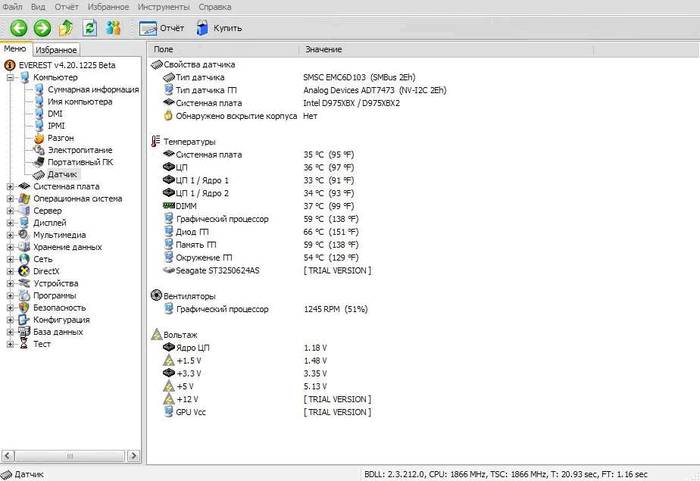
Температура не должна (в идеале) превышать 70 градусов по Цельсию. Однако многие мощные решения допускают нагрев кристалла вплоть до 100 градусов. Однако чем ниже температура – тем лучше. Когда же она подходит к критической отметке – то вывод явный – система охлаждения соответствующего компонента не справляется.
Почему самопроизвольно выключается компьютер
Выше перечислены лишь основные, наиболее часто встречающиеся проблемы. Однако всё может быть и значительно проще. Например, может запросто западать кнопка включения на системном блоке. Обладая небольшим опытом – можно такой дефект запросто определить на ощупь, но не помещает исключить этот вариант более точными методами.
К примеру, можно её попросту отключить от материнской платы, запустив ПК вручную замкнув соответствующие контакты. Если компьютер перестал выключаться – то причина определена. Останется лишь устранить дефект.

Во многих случаях необходимо начать проверку именно с этой позиции. Но если причина не в кнопке, то переходить к проверке других возможных вариантов, описанных выше.
Отключается через некоторое время, что делать…
Разберём – по какому алгоритму определять неисправность такого рода:
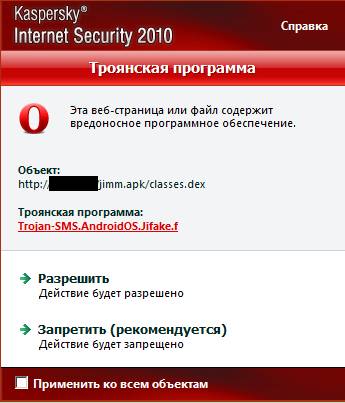
Для того, чтобы произвести все вышеописанные операции, необходимо обладать хотя бы минимальными познаниями строения ПК. Если же устранить проблему не удалось (что маловероятно), то следует обратиться к специалистам. Хотя можно и заменить ПК целиком, что тоже выход.
В итоге рассмотрена основная часть возникающих проблем с самопроизвольным отключением, согласно статистическим данным.
В 99% случаев проблемы носят именно такие, относительно простые причины. Устранить их также труда не составляет.
Однако возможны и неисправности другого рода, с аналогичными симптомами, например – нестабильная работа преобразователя тока на материнской плате (справедливо и для видеокарты). В таком случае можно либо заменить основной компонент, либо обратиться в сервисный центр.
Приветствую Вас в очередной раз, уважаемые читатели и гости блога! В сегодняшней статье я решил затронуть актуальную на сегодняшний день тему: как обеспечить нормальную бесперебойную работу компьютера. Стоит отметить, что один из наиболее часто задаваемых вопросов, которые пользователи вбивают в строку поисковых систем Yandex или Google, звучит примерно так: «».
Пользователи, которые более и менее разбираются в компьютерном железе, не всегда способны самостоятельно выявить и устранить причину самовольного выключения компьютера. Поскольку причины подобной неудовлетворительной работы компьютера могут быть самые разнообразные. Вот яркий пример: допустим, Ваш . Причем если компьютер совсем еще новенький и не запыленный, то в этом случае докопаться до истинной причины ни каждому будет под силу. Поэтому в сегодняшней статье предлагаю Вам рассмотреть основные распространенные причины, при которых Ваш компьютер может отключаться в любой момент времени.
==>>==>> Сначала я бы хотел объявить имя комментатора, оставивший большее количество комментарии на блоге в июне месяце. Победителем становится Татьяна [email protected]. Поздравляю Вас Татьяна, пришлите мне свой номер WMR кошелька, чтобы отправить Вам денежный приз.<<==<<==
Следующим победителем можете стать и Вы уважаемый читатель, поэтому рекомендую Вам подписаться на обновления блога, чтобы быть в курсе появления новых статей. О том, как правильно оформить подписку Вы можете узнать прочитав статью:
Итак, перед тем, как начать рассматривать основные причины произвольного отключения компьютера, я бы хотел сделать небольшое вступление. Находясь, за своим компьютером дома или скажем на своем рабочем месте в офисе, многим из Вас порою приходиться сталкиваться с различными родами неисправностями (системными ошибками) своего компьютера. Причем согласитесь, что многие такие ошибки являются не значительными и не в коем образом не повлияют на сохранность нашей информации. А иногда и наоборот, ошибки в системе способны повлиять на целостность хранимых данных в компьютере. Следует подчеркнуть, что возникновения таких ошибок (неисправностей) в компьютере и нарушения в целом нормальной бесперебойной работы компьютера в 95% случаев виновниками являются как раз сами пользователи своих компьютеров.
А все потому, что фактором нарушения стабильной работы компьютера в целом является отсутствие простых, я бы даже сказал базовых знаний и правил при обращении с компьютером. Вот и получается, что во время не принятая всерьёз пользователем, возникшая пусть даже простая системная ошибка или еще какая-нибудь пустяковая неисправность, в будущем обязательно отразится на функционировании операционной системы.
Вообще, конечно, принято считать, что даже самые простые ошибки, которые появляются в виде диалоговых окон, как правило, носят информационный характер. А точнее предупреждая или просто уведомляя пользователя, что данное действие не может быть выполнено по такой-то причине. Еще один интересный пример, который я, кстати, рассматривал в одном из прошлых уроков. Более подробно с этой темой можете ознакомиться в статье:
Но если такие ошибки являются информационными, то это не значит, что их нужно просто игнорировать: «Ну, если память не может быть прочитана, тогда ОК, Вы закрыли появившееся уведомление и забыли». Нет, конечно, так нельзя, нужно в первую очередь понять, разобраться, найти и устранить причину возникновения уведомления об ошибке.
Ну что же, а теперь пришло самое время рассмотреть основные причины, в результате которых работа компьютера сопровождается самопроизвольным отключением. Вообще конечно, внезапное, самопроизвольное отключение компьютера связано, прежде всего, с неисправностью конкретного узла, в системном блоке. Причем отключение компьютера может произойти, как мгновенно (то есть операционная система загрузилась, и компьютер сразу же выключился), так и через некоторое время, например через 15-25 минут, а то и больше.
Поэтому Ваша главная задача состоит не только в том, чтобы найти и устранить неисправность, кроме того, Вам важно также выявить причину возникновения этой неисправности, а именно что послужило причиной. Ведь если просто произвести замену какого-либо элемента, то вполне возможно, что и этот элемент выйдет из строя через некоторое время.
Компьютер успешно загрузился и сразу же выключился
Итак, сразу после включения. Для того, чтобы найти и устранить возникшую неисправность подобного рода, рекомендую Вам действовать следующим путем.
1. Первым делом следует проверить кнопку включения питания компьютера, которая в большинстве случаев расположена на передней панели корпуса системного блока. Ведь вполне возможно, что кнопка просто «залипла» и компьютер во время включения моментально отключается. Если кнопка включения питания компьютера находится в исправном состоянии, тогда переходим к следующему пункту.
2. Далее Вам необходимо открыть крышку системного блока, предварительно отсоединив все провода и визуальным осмотром оценить состояние внутренних компонентов системного блока на отсутствие вздутых конденсаторов, следов короткого замыкания и выполнить профилактическую работу своего компьютера.

В общем, более полный перечень проводимых профилактических мероприятий, а также правильности их выполнении, Вы можете узнать, прочитав мою статью:
3. Если проблема продолжает повторяться и профилактические мероприятия не смогли устранить эту проблему, тогда следующим шагом будет проверка напряжения сети при помощи простого мультиметра. Если напряжение электрической сети меньше стандартного значения (220 В), то в этом случае Ваш компьютер может вообще не включиться или включение компьютера будет переходить в последующую перезагрузку.
4. Если Выше перечисленные действия не помогли устранить проблему отключения компьютера при включении, то, по всей видимости, проблема может скрываться в самой материнской плате. Поскольку отключение компьютера может быть вызвано коротким замыканием самих печатных проводников на материнской плате, поэтому повторюсь, что именно наглядный внешний осмотр вначале диагностирования очень важен.

Если же материнская плата морально устарела, то и некоторые компоненты могут выйти из строя. К примеру, может перегреваться сам чипсет на материнской плате. Кстати обязательно ознакомьтесь с основными компонентами, которые расположены на материнской плате прочитав статью:
Проверить напряжение на чипсете можно тем же мультиметром. Если же истинная проблема скрывается именно в материнской плате, то в этом случае целесообразнее будет приобрести уже новую плату, а лучше конечно обновить компьютер в целом.
Почему компьютер выключается сам через определенное время?
Давайте рассмотрим другую ситуацию. Предположим, что включение компьютера успешно сопровождается звуковым сигналом спикера и после не продолжительного времени, скажем, так через 15-25 минут происходит выключение компьютера без каких-либо уведомлении в виде диалоговых окон. К примеру, Ваш в таком случае найти и локализовать неисправность будет намного проще. Почему, спросите Вы?
А все дело в том, что во время работы компьютера можно будет выполнить тестирования конкретного компонента компьютера при помощи специальных программ. Поэтому обзор обнаружения неисправности в таком случае несколько увеличивается. Конечно, такая нестабильность работы компьютера, связанная с его периодическим отключением может быть вызвана множествами факторами. Здесь может быть как программный сбой, в результате выхода из строя своих же устройств. Это в свою очередь может сказаться на отдельные приложения, запуск которых приводит к зависанию, перезагрузке или выключению компьютера.
Во-первых , поиск неисправности следует начать с самого простого, а именно: проверить надежность соединения всех кабелей разъемов, как внутри системного блока, так и снаружи. Если у Вас имеется источник бесперебойного питания, то вполне возможно, что разрядилась аккумуляторная батарея, которая по истечению некоторого времени приводит к выключению компьютера. Поэтому следует удостовериться, что батарея не разряжена.
Немало случаев бывает, когда в результате скачка напряжения в сети, источник бесперебойного питания в результате отказа некоторых элементов начинает работать с периодическим отключением, несмотря на то, что в нем установлен новый аккумулятор. И в таком случае проблема с периодическим отключением компьютера как раз скрывается не в самом системном блоке, а именно в источнике бесперебойного питания.
Во-вторых , Вам обязательно следует выполнить профилактику своего компьютера, о чем я говорил уже чуть ранее. Именно по причине большой запыленности происходит перегрев и выход из строя некоторых компонентов системы. А из-за перегрева, как известно таких компонентов как процессор, видеокарта происходит моментальное выключение компьютера. В общем, я сейчас не буду Вам в подробностях рассказывать, как и на что следует обращать внимания при проведении профилактических работах. Более подробны Вы сможете узнать в статье:
В-третьих , если Ваш компьютер абсолютно новый, идеально чист, вентиляторы свободно вращаются, то проблема перегрева из-за запыленности в этом случае полностью исключена. Тогда следует обратить внимание на блок питания компьютера.
По своему опыту могу Вам сказать, что причина отключения компьютера в большинстве случаев скрывается именно в блоке питания. Для того, чтобы выяснить действительно ли компьютер выключается сам из-за блока питания, нужно поменять его на заведомо исправный для проверки.

Отдельные приложения или те же самые игры способны оказывать сильную нагрузку на видеокарту, а если блок питания слабенький и не рассчитан на столь высокую нагрузку, то соответственно такой блок питания просто не выдерживает и происходит выключения системы. Поэтому покупая компьютер, Вам нужно обязательно заранее определиться с его назначением и исходя их своих потребностей, выбрать именно тот компьютер, который будет успешно справляться с поставленными задачами. Критерии или принципы, по которым следует выбирать компьютер при покупке, Вы можете узнать недавно опубликованной статье:
В-четвертых , еще одной причиной, по которой компьютер отключается сам , может скрываться в самом процессоре. Здесь все просто, температура центрального процессора повышается выше порогового значения, датчики все это дело фиксируют, и далее срабатывает защита, в результате чего BIOS отдает команду на выключение компьютера. Такие термодатчики устанавливаются в процессоре, в видеокарте для контроля температуры. А причиной повышения температуры процессора могут быть разнообразными, начиная с того, что не обеспечивается должным образом охлаждения самого процессора (пыль, неисправность кулера) и заканчивая увеличением нагрузки на процессор (высокая нагрузка вычислительных операций).

Аналогично можно и сказать и про видеокарту, которая перегревается от повышенной нагрузки, а дальше срабатывает защита и компьютер отключается. В таких случаях обычно бывает, что при последующем включении компьютер включится не сразу, а лишь по истечении некоторого времени, пока нагретые компоненты не остынут.
А как же узнать температуру процессора?
Проверить температуру процессора можно как при помощи различных бесплатных системных утилит, так и с помощью BIOS. Если Вы не знаете что такое BIOS, как в него войти и для чего он предназначен, тогда настоятельно рекомендую Вам прочитать статью:
Давайте рассмотрим несколько вариантов, благодаря которым мы можем узнать температуру своего процессора.
1. Узнать температуру процессора с помощью BIOS. Для этого Вам нужно будет войти в BIOS своего компьютера и перейти в соответствующий раздел. Единственное следует подчеркнуть, что не каждая версия BIOS поддерживает такую функцию. Итак, Вы вошли в БИОС своего компьютера, далее Вам следует перейти в раздел PC Health Status или Hardware Monitor во вкладке Advanced (в зависимости от версии BIOS действия могут различаться).

Параметр CPU Temperature означает температура центрального процессора. Данная температура не должна превышать 70 °C.
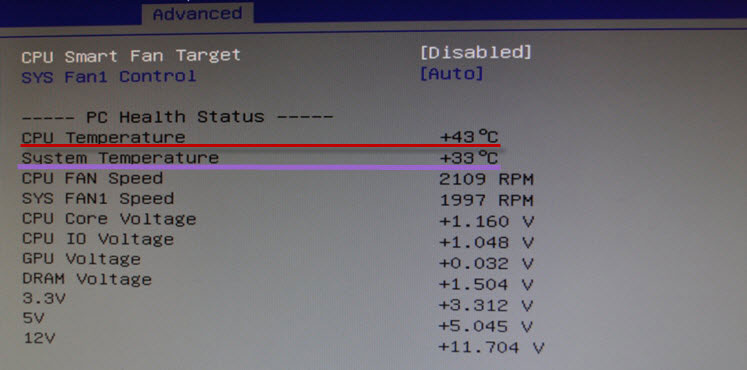
Если же температура больше 70 °C, то процессор перегревается и происходит выключение компьютера. В этом случае Вам лишь нужно выяснить причину его перегрева. Параметр System Temperature – указывает нам, какая температура внутри системного блока, термодатчик которого располагается в районе чипсета. Наиболее оптимальными значениями считаются от 25 до 50 °C.
Если же Ваша версия БИОС не позволяет узнать температуру процессора, тогда можно воспользоваться утилитами. Давайте рассмотрим одну из таких утилит.
2. Утилита Everest в своем арсенале содержит богатый набор инструментов, которые позволяют узнать многие важные характеристики и параметры отдельных компонентов вашего компьютера. Я сейчас не буду Вам в подробностях рассказывать, как скачать и установить эту утилиту, поскольку это уже отдельный вопрос.
А скажу лишь, что Вам нужно будет перейти в раздел «Компьютер» и выбрать параметр «Датчик», далее в правой части окна, как показано на рисунке ниже, Вы увидите температуру центрального процессора.
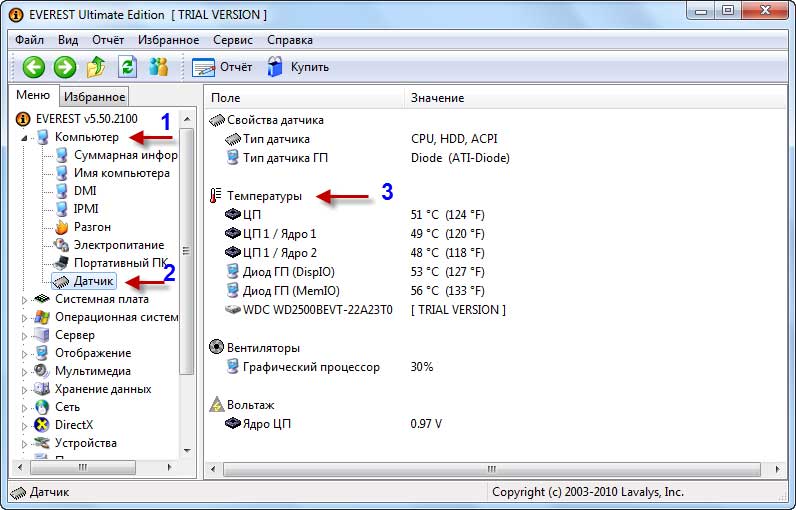
Дабы полностью убедиться, что выключение компьютера происходит по причине перегрева, необходимо будет выполнить следующую процедуру.
Нажмите «Тест» и выберите тест отмеченной цифрой 2 на рисунке. Затем следует нажать кнопку обновить (цифра 3). Аналогично проделайте несколько раз и следите за температурой процессора.
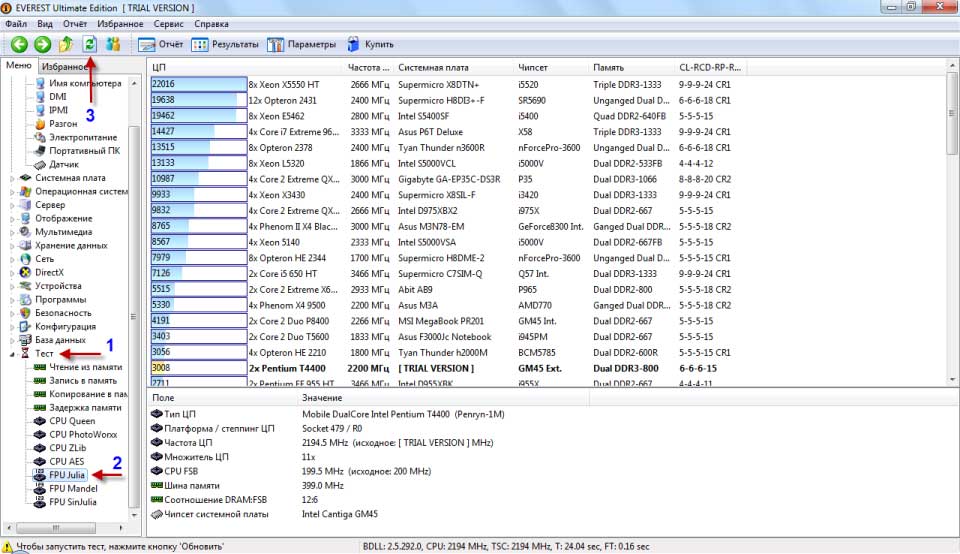
В идеале во время теста температура процессора увеличивается и по окончании тестирования резко падает до 40-65 °C. Если же температура центрального процессора будет резко возрастать до 90-100 °C и не падать, то в этом случае причиной отключения компьютера является перегрев процессора. В моей практике была такая ситуация когда температура процессора была 95 °C, хотя на самом деле процессор был холодный. Позже выяснилось, что блок питания вывел из строя сам датчик температуры процессора. В результате датчик показывал неправильную температуру, вследствие чего срабатывала защита и компьютер выключался.
В-пятых , причиной отключения компьютера может быть активированный «Родительский контроль». То есть через установленный промежуток времени происходит завершение всех программ, в результате чего компьютер выключается сам.

Поэтому не удивляйтесь, если родительский контроль включился самопроизвольно. Ведь виновником его включения мог стать вирус. Вот Вам еще один ответ на вопрос: почему компьютер выключается сам ? Следовательно, Вам следует проверить компьютер на наличие вирусов в системе, а также не забудьте проверить настройки родительского контроля. Следующие статьи будут Вам в помощь.
В-шестых , диагностика оперативной памяти. Обязательно выполните тестирования оперативной памяти на наличие ошибок. Поскольку известны такие ситуации, когда на планке памяти выходит из строя одна микросхема, по этой причине данные, которые попадают на неисправный участок, могут стать причиной выключения компьютера. Выполнить тестирование оперативной памяти можно опять-таки благодаря различным программ. В одной из своей статье я уже рассказывал про тестирование памяти. Более подробно Вы можете узнать из статьи:
Также могу Вам посоветовать выполнить откат системы в предыдущее состояние, когда работа компьютера не сопровождалась его отключением. Из статьи ниже приведенной статьи Вы узнаете основные нюансы восстановления системы.
В завершение сегодняшней статьи я бы хотел добавить, что принимая во внимания все ошибки, которые возникают в Вашем компьютере, Вы тем самым повысите надежность и сохранность значимой для себя информации и всей системы в целом.
Надеюсь, сегодняшняя статья «Почему компьютер выключается сам» была для Вас полезной, интересной и Вы извлекли из нее для себя массу полезностей. Хотелось бы узнать, кто-нибудь решил подобные проблемы с выключением компьютера другими способами, которые я не упомянул в этой статье.
Мне остается пожелать Вам не встречаться с подобными казусами, связанными с отключением или перезагрузкой компьютера, ну а если вдруг Вам все же пришлось столкнуться с подобной проблемой, то устранить ее с минимальными затратами времени и денег.
Всем до встречи в статье, где я Вам расскажу =>
Уважаемые пользователи, если у вас после прочтения этой статьи возникли вопросы или вы желаете что-то добавить относительно тематики данной статьи или всего интернет-ресурса в целом, то вы можете воспользоваться формой комментарий.Также Задавайте свои вопросы, предложения, пожелания..
Итак, на сегодня это собственно все, о чем я хотел вам рассказать в сегодняшнем выпуске. Мне остается надеяться, что вы нашли интересную и полезную для себя информацию в этой статье. Ну а я в свою очередь, жду ваши вопросы, пожелания или предложения относительно данной статьи или всего сайта в целом==>
Возникли вопросы или хотите что-то добавить? Задавайте, обсудим вместе..






